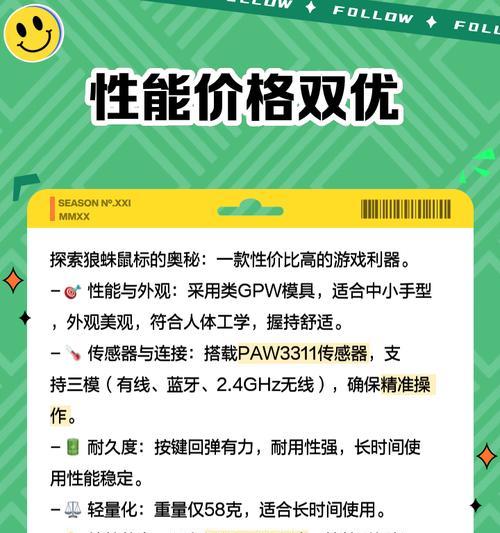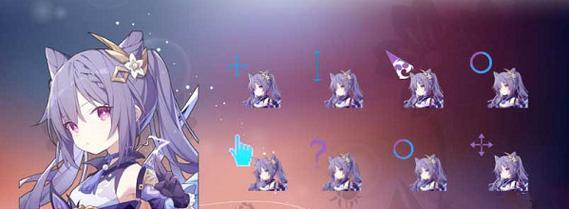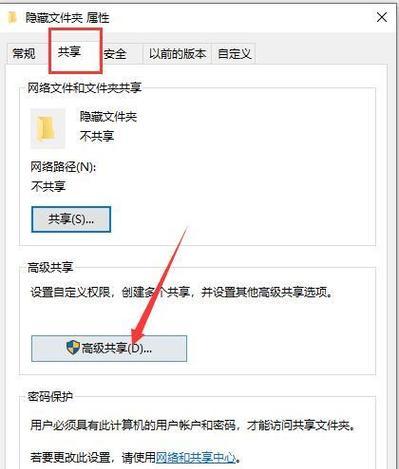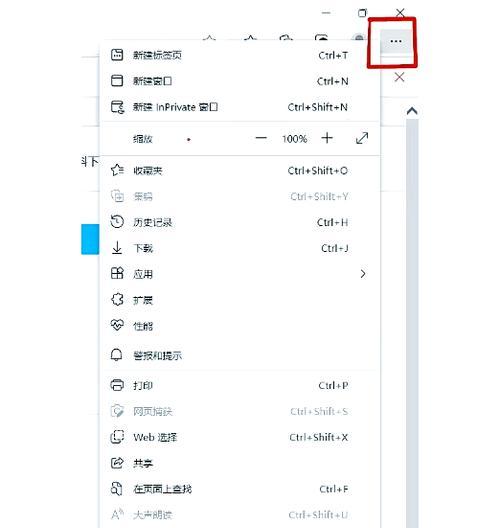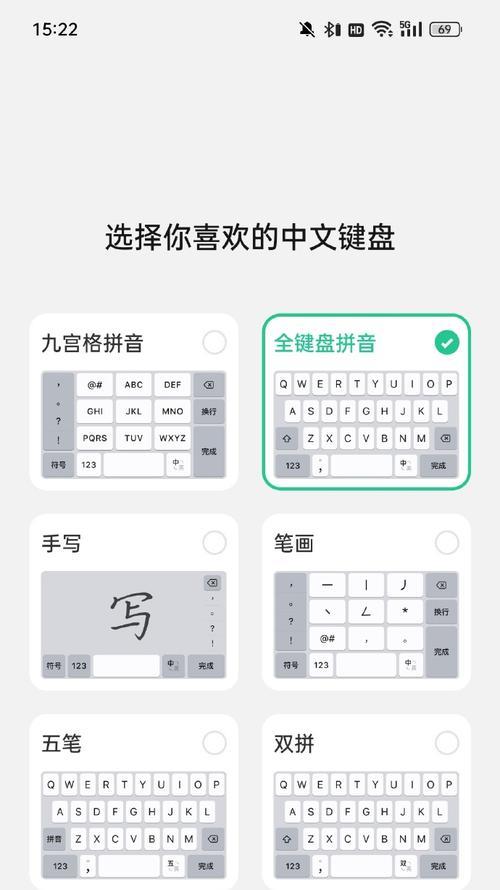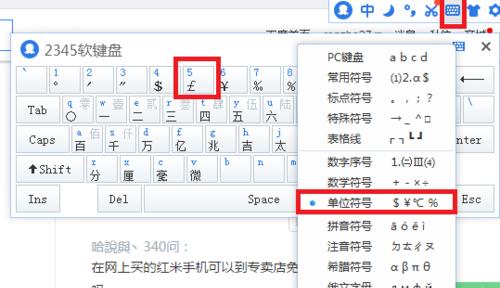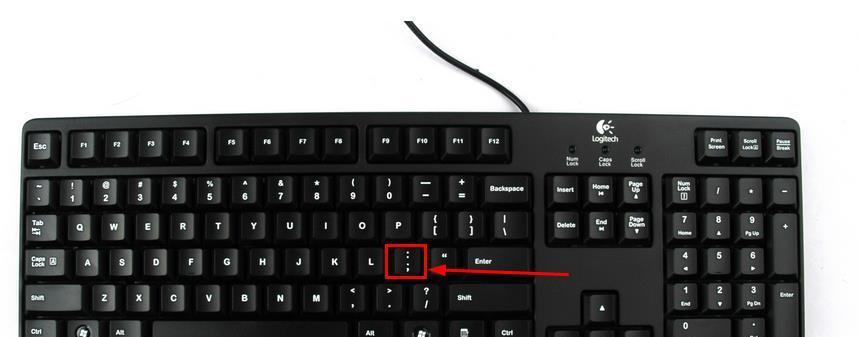蓝牙充电折叠鼠标如何配对?使用中应注意什么?
随着无线设备的日益普及,蓝牙充电折叠鼠标以其便携、高效的特点成为很多用户的首选。但在使用这些高科技产品时,正确配对以及注意相关的使用事项显得尤为重要。本文将详细解答蓝牙充电折叠鼠标如何配对,以及在使用过程中应注意的事项。
蓝牙充电折叠鼠标配对流程
确保你的蓝牙鼠标有足够的电量。如果你的鼠标支持充电功能,请先将其连接到充电线充电至正常工作状态。接下来,跟随以下步骤完成鼠标与设备的配对:

步骤一:开启鼠标蓝牙功能
1.将鼠标折叠至展开状态。
2.按住鼠标底部或侧边的配对按钮,通常是一个小小的圆形按钮,指示灯会开始闪烁,表示鼠标已进入配对模式。
步骤二:在设备中查找蓝牙设备
1.Windows系统:
点击屏幕右下角的通知区域,打开“操作中心”。
点击“所有设置”图标(通常是一个齿轮图标)。
选择“设备”>“蓝牙和其他设备”>打开蓝牙开关。
点击“添加蓝牙或其他设备”,然后选择“蓝牙”。
2.Mac系统:
点击屏幕顶部的苹果菜单,选择“系统偏好设置”。
点击“蓝牙”,然后打开蓝牙开关。
在此界面中选择“其他蓝牙设备”,然后点击“继续”。
3.移动设备(Android/iOS):
进入“设置”菜单。
点击“蓝牙”选项,然后打开蓝牙功能。
将设备置于发现模式下,等待鼠标显示在设备的可用设备列表中。
步骤三:选择鼠标设备并完成配对
在设备显示的蓝牙设备列表中,找到你的鼠标设备名称(若在鼠标未显示时,请确保它处于配对模式并检查电量)。
选择它并根据设备提示完成配对。
一旦配对成功,指示灯会停止闪烁,进入常亮状态。从现在起,你的鼠标就可以正常使用了。

使用中的注意事项
在享受蓝牙充电折叠鼠标带来的便利的同时,了解以下几点使用注意事项可以帮助你更好地保护和延长鼠标的使用寿命:
1.保持蓝牙连接稳定
确保鼠标与你的设备保持在蓝牙有效范围内,通常约为10米。
避免在干扰信号强的区域使用蓝牙设备,例如微波炉或无线路由器旁。
若连接不稳定,尝试重新启动设备或鼠标,并重新配对。
2.保护充电接口
充电时小心保护鼠标底部的充电接口,避免插入硬物导致接口损坏。
使用随鼠标提供的充电线,确保充电安全。
3.维护电池健康
不要让鼠标电量完全耗尽后再充电,建议在电量过低时及时充电。
避免长时间不使用鼠标时仍保持充电状态,这可能会对电池寿命造成影响。
4.防尘防水
尽量避免将鼠标暴露在潮湿环境中,防止电路损坏。
使用软布清洁鼠标表面,若鼠标可拆卸部件,请定期清理尘埃和污垢。

5.正确折叠与展开
折叠鼠标时请确保按键已弹起,避免按键长期受压损坏。
展开时请平稳操作,避免快速弹开导致机械损伤。
通过以上步骤,相信您已经掌握了蓝牙充电折叠鼠标的配对方法,并对使用中应注意的事项有了全面的了解。时刻注意这些小细节,可以让您的鼠标更耐用,使用体验更佳。在数字化时代,正确的使用习惯能够确保我们的设备长期处于最佳状态。希望本文能够为您的无线鼠标使用之旅提供帮助和指导。
版权声明:本文内容由互联网用户自发贡献,该文观点仅代表作者本人。本站仅提供信息存储空间服务,不拥有所有权,不承担相关法律责任。如发现本站有涉嫌抄袭侵权/违法违规的内容, 请发送邮件至 3561739510@qq.com 举报,一经查实,本站将立刻删除。
- 站长推荐
-
-

小米手机智能充电保护,让电池更持久(教你如何开启小米手机的智能充电保护功能)
-

手机移动数据网速慢的解决方法(如何提升手机移动数据网速)
-

电视信号源消失了,怎么办(应对电视信号源失联的常见问题和解决方法)
-

如何解除苹果手机的运营商锁(简单教你解锁苹果手机)
-

解决飞利浦咖啡机的常见故障(咖啡机故障排除指南)
-

解决打印机灰色打印成黄色的问题(常见原因及解决方法)
-

解决电脑打印机加了墨水后无法正常工作的问题(墨水添加后打印机故障的排除方法)
-

欧派壁挂炉常见故障及解决方法(为您解决欧派壁挂炉故障问题)
-

四芯网线水晶头接法详解(四芯网线水晶头接法步骤图解与注意事项)
-

解决打印机用户干预问题的有效方法(提高打印机效率)
-
- 热门tag
- 标签列表
- 友情链接